Deze les is een vertaling van Angelika en een les van Daniela
Ik heb hiervoor toestemming gekregen van MoonlightAngel Lisette.
De originele les is �by KaffeDani's Tutorialkiste
Dank je wel Daniela
This is a translated tutorial of Daniela
I have received the permission to translate this lesson and to
place it on this website.
The original tutorial is �by KaffeDani's Tutorialkiste
Thank you verry much, Daniela
klik op de link voor de originele les
Benodigheden zelf zoeken:
1 Tube
1 Misted achtergrond tube
Plaats de selectie in je selectie map van PSP
Filters
Mehdi * Wavy Lab 1.1
Simple * Blintz
L & K Paris
MuRa’s Meister * Perspective Tiling
Filters Unlimited 2.0
Bkg Designer sf10 III * VMT Instant Tile **importieren naar Filters Unlimited 2.0
Transparency
Eye Candy 5: Impact * Glass
Xero * Improver
Mijn kleurenpalet:
1.Open een nieuwe afbeelding van 900 x 600 Pixel
Effecten – Insteekfilter - Mehdi – Wavy Lab 1.1
Aanpassen – Vervagen – Gaussiaanse vevaging = 5
Effecten – Insteekfilter – Simple – Blintz
Herhaal de filter nogmaals
Lagen – Dupliceren
Afbeelding – Spiegelen – Horizontaal spiegelen
Lagen – Eigenschappen – Dekking = 50
Lagen – Samenvoegen – Zichtbaar samenvoegen
2.Selectie – Selectie laden/opslaan – Selectie laden uit Alfa Kanaal - Ophelia_Sel #1 KD
Selectie – Laag maken van selectie
Effecten – Textuureffecten – Mozaïek Antiek
Effecten – Insteekfilter – L and K landsiteofwonders - L en K Paris
Selectie – Niets selecteren
Effecten – Afbeeldingseffecten – Naadloze herhaling
Aanpassen – Scherpte – Verscherpen
3.Lagen – Nieuwe Raster laag
Vul deze met kleur nr. 1
Open Masker “LF-Mask-209“, klik op het min teken
Lagen – Nieuwe maskerlaag – Uit afbeelding
Lagen – Dupliceren
Lagen – Samenvoegen – Groep samenvoegen
Lagen – Eigenschappen – Mengmodus – Zacht licht
Effecten – Randeffecten – Accentueren
4.Lagen – nieuwe raster laag
Selectie – Selectie laden /opslaan – Selectie laden uit Alfa Kanaal - Ophelia_Sel #2 KD
Open jou misted achtergrond afbeelding
Bewerken – Kopiëren – Bewerken – Plakken in selectie
Selectie – Niets selecteren
Aanpassen – Scherpte – Verscherpen
5.Sluit de laag van je misted achtergrond afbeelding
Lagen – Samenvoegen – Lagen zichtbaar samenvoegen
Maak de bovenste laag weer open
Activeer de samengevoegde laag
-
Lagen – Dupliceren
Effecten – Insteekfiter - MuRa’s Meister – Perspective Tiling
Effecten – 3D Effecten – Slagschaduw: 0/ 0/ 100/ 35/ Kleur: #000000
7.Activeer raster 1
Lagen – Nieuwe raster laag, vul deze met de kleur #FFFFFF
Open Masker “13_masque_Animabelle_page4“, klik op het min teken
Lagen – Nieuwe Maskerlaag – Uit afbeelding
Lagen – Samenvoegen – Groep samenvoegen
Lagen – Eigenschappen – Mengmodus – Zacht licht
Lagen – Dupliceren
Lagen – Eigenschappen – Dekking = 65
Lagen – Samenvoegen – Lagen zichtbaar samenvoegen
Bewerken – Kopiëren – Bewerken – Plakken als nieuwe afbeelding ,klik op het min teken
8.Open jou tube
Bewerken – Kopiëren – bewerken – Plakken als nieuwe laag
Pas de grote aan
Aanpassen – Scherpte – verscherpen
Effecten – Insteekfilter – Xero – Improver en klik 1 x op Landscape
Effecten – 3D Effecten – Slagschaduw: -2/ -2/ 80/ 10/ Kleur: #000000
9.Afbeelding – Rand toevoegen – 1 Pixel Symmetrisch, Kleur: #FFFFFF
Afbeelding – Rand toevoegen – 3 Pixel Symmetrisch, Kleur: Nr. 2
Afbeelding – Rand toevoegen met de volgende instelling
Klik met de toverstaf in de witte rand
Open jou minimaliseerde afbeelding,
Bewerken – Kopiëren
Lagen – Nieuwe laag
Bewerken – Plakken in selectie
Selectie – Niets selecteren
Afbeelding – Rand toevoegen – 1 Pixel Symmetrisch, Kleur: #FFFFFF
Bewerken – Kopiëren
-
Afbeelding – Rand toevoegen – 3 Pixel Symmetrisch, Kleur: Nr. 2
Afbeelding – Rand toevoegen met de volgende instelling
Klik met de toverstaf in de witte rand
Lagen – Nieuwe laag
Bewerken – Plakken in selectie
Effecten – Insteekfilter - Unlimited 2.0 – Bkg Designer sf10 III – VMT Instant Tile
Effecten – Insteekfilter - Transparency – Eliminate White
Effecten – Insteekfilter - Eye Candy 5 - Impact – Glass - Clear with Reflection
Selectie – Niets selecteren
-
Voeg je eigen Woordart aan toe
Plaats je watermerk
Lagen – Samenvoegen – Alle lagen samenvoegen
Afbeelding – Formaat wijzigen naar 850 breed, hoogte past zich aan
Aanpassen – Scherpte – Verscherpen
Sla je werk op als JPG
©MoonlightAngel vertaald door ©Angelik@ 13/3/2020
De crea is door Truus gemaakt.
Truus, bedankt voor het testen van de les.
Deze crea is door Henny gemaakt.





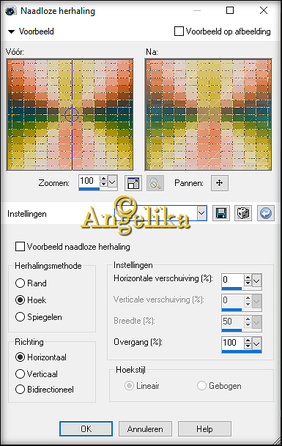








Reactie plaatsen
Reacties